O Que é FTP e Como Funciona esse Protocolo
O FTP (File Transfer Protocol) permite que desenvolvedores de sites promovam mudanças de maneira conveniente e segura, mesmo que você tenha que transferir um grande número de arquivos. Em português, ele se traduz como Protocolo de Transferência de Arquivos.
Neste artigo, você vai aprender o básico sobre o que é FTP e como usar o protocolo.
A sigla FTP significa File Transfer Protocol ou Protocolo de Transferência de Arquivos. Esse protocolo é uma forma de comunicação entre computadores que usam o TCP/IP, que é o protocolo padrão de comunicação da web.
O protocolo FTP permite que usuários autorizados possam fazer download e upload de arquivos de um servidor FTP, um computador que armazena os dados. Dessa forma, o FTP facilita a transferência de informações entre diferentes dispositivos.

Conteúdo
Vídeo Tutorial – O Que é FTP
O Que é FTP?
O File Transfer Protocol (FTP) é uma maneira de baixar e transferir dados entre computadores. Usando conexões TCP/IP, ele permite que usuários autorizados enviem e recebam arquivos de servidores FTP.
Como Funciona o FTP?
A conexão FTP precisa de duas partes para estabelecer e se comunicar na rede. Para fazer isso, os usuários precisam de obter permissão ao fornecer as credenciais para o servidor FTP.
Alguns servidores FTP públicos acabam não exigindo credenciais para acessar os seus arquivos. Essa prática é comum dentro do que é chamado de “FTP anônimo”.
Existem dois canais distintos de comunicação na hora de se estabelecer uma conexão usando o File Transfer Protocol. O primeiro é o canal de comando, que é onde se inicia a instrução e a resposta. O outro é o canal de dados, onde ocorre a distribuição de dados.
Se quiser baixar ou transferir um arquivo, um usuário terá que usar o protocolo para solicitar a criação de mudanças no servidor. Em troca, o servidor vai garantir esse acesso. Essa seção é conhecida como “modo de conexão ativa”.
A distribuição no modo ativo pode enfrentar um problema se o firewall estiver protegendo a máquina do usuário. Normalmente, o firewall não permite quaisquer sessões não autorizadas de um elemento externo.
O modo passivo é usado se esse problema ocorrer. Neste modo, o usuário estabelece tanto o canal de comando quanto o de dados. Este modo então pede que o servidor apenas “escute” ao invés de tentar criar uma conexão de volta com o usuário.
Como Usar FTP
Existem três abordagens na hora de se estabelecer uma conexão FTP. Um método bastante simples é usando um FTP de linha de comando, como é o caso do Command Prompt do Windows ou do Terminal de Mac e Linux. Muitos desenvolvedores usam esse método até hoje na hora de transferir arquivos via protocolo FTP.
Também é possível usar um navegador para se comunicar com o servidor FTP. Um navegador é uma opção mais conveniente quando os usuários querem acessar grandes diretórios no servidor. Apesar disso, esse método geralmente é menos confiável e mais lento do que usar um programa FTP dedicado.
Hoje, a prática mais comum na hora se usar um FTP, especialmente entre desenvolvedores web, é optar por um cliente FTP.
Um cliente FTP oferece mais liberdade se comparado a uma linha de comando e a um navegador. Ele também é mais fácil de gerenciar e mais poderoso, se comparado a outros métodos.
Tais programas também oferecem mais recursos do que as alternativas. Por exemplo, ele permite que os usuários transfiram um grande arquivo e usem uma funcionalidade de sincronização.
Como se Conectar ao FTP da Hostinger
Existem muitos clientes FTP para se escolher. Para o propósito deste artigo, vamos usar o FileZilla, um cliente FTP popular e de código aberto.
Primeiro, vamos precisar de um servidor FTP. É possível configurar um usando qualquer um dos planos de hospedagem da Hostinger.
- Faça login na sua conta da Hostinger e navegue para a seção de Contas FTP
- Crie uma nova conta FTP, preenchendo um novo nome de usuário e senha
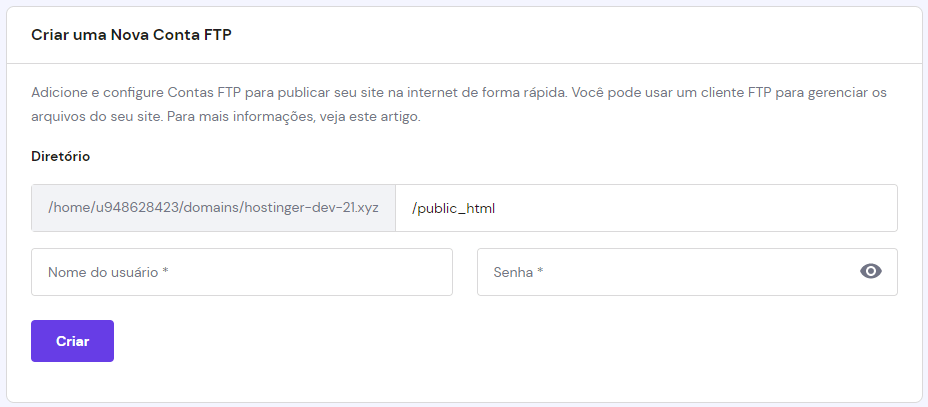
- Você verá novos servidores FTP (Hostname) na lista de contas FTP ativas

- No FileZilla, insira o hostname, o username (nome de usuário) e a senha, e então clique no botão Quickconnect. Você também pode preencher o campo port number (número da porta). Caso contrário, a porta 21 será usada por padrão.
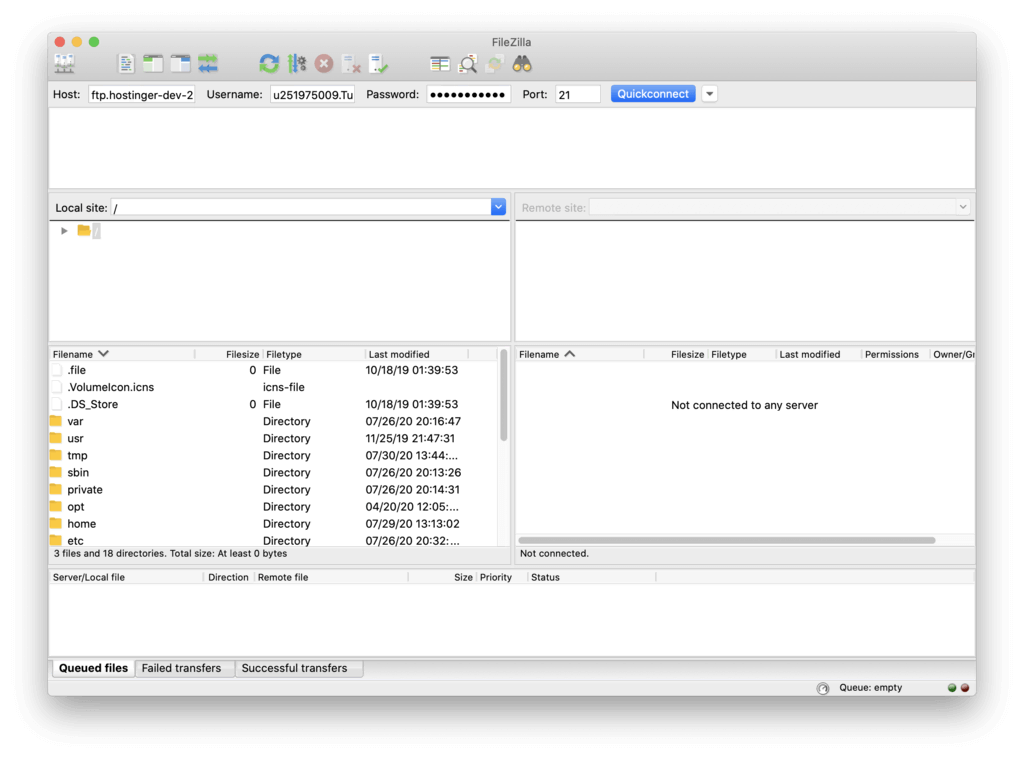
- A janela de status vai dizer se você está logado no servidor FTP. Como você pode ver na janela Remote Site (Site Remoto), esses são os arquivos que o site possui.

Conclusão
Então é isso, agora você sabe que pode enviar e receber arquivos a partir de um servidor FTP. Se você for um desenvolvedor de sites, é recomendado que use um cliente FTP para acessar o site que você está gerenciando. Além de tudo, um programa do tipo faz com que fique mais fácil de criar e remover diretórios, assim como ler um grande número de arquivos no servidor.
Esperamos que este artigo tenha ajudado você a entender o que é o protocolo FTP, assim como os diferentes métodos e programas usados para lidar com ele.
O Que é FTP – Perguntas Freqeuentes
Confira abaixo algumas das perguntas mais comuns sobre o que é FTP.
Quais São as Vantagens do FTP?
O FTP permite que você transfira múltiplos arquivos de modo simultâneo e facilitado. Ao invés de ter que mandar arquivos de imagem individuais um de cada vez, você pode enviar todos de uma só vez.
O FTP é Seguro?
O FTP não tem qualquer recurso de segurança incorporado. Isso significa que ele geralmente é fácil de ser hackeado, já que ele transfere dados de texto simples sem qualquer criptografia. As transferências via FTP são suscetíveis a diversos tipos de ataques maliciosos.
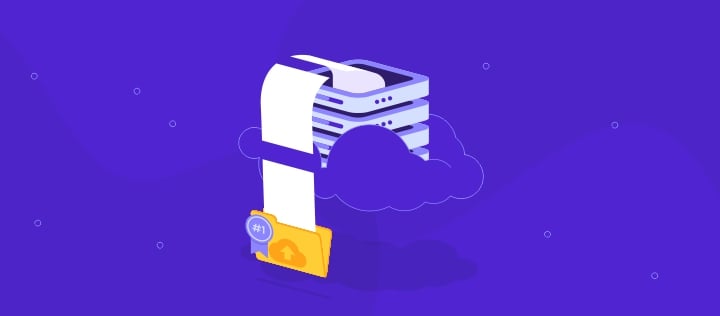
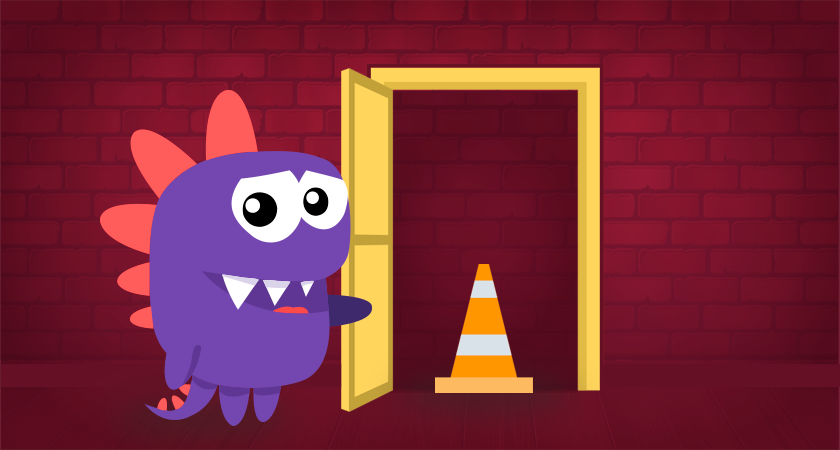

Comentários
March 20 2018
" WaAaAauuuul muito boa a matéria adorei desfrutar desse conhecimento eu, que estou praticamente engatinhando na área estou com a Hostinger e estou aprendendo cada vez mais com o grupo, obrigado à todos os envolvidos da Hostinger deixo aqui o meu muito obrigado pelas informações de qualidades que todos da equipe tem se empenhado em disponibilizar para todos os usuários e clientes... " Atenciosamente Edinaldo Dias
March 21 2018
Oi, Edinaldo. Nós também agradecemos esse feedback :) Você disse que está engatinhando na área, certo? Então, por favor, se tiver algo mais que possamos te ajudar, deixe aqui nos comentários que a gente te ajuda, ok? Sucesso para você e o seu site ;) Abraço.
March 12 2019
Trabalho com ERP desenvolvido por nos em Visual c#. As imagens dos produtos podem ser copiadas para o site usando programacao, ou preciso usar o FileZilla ou outro similar para upload as imagens ?
March 25 2019
Olá, André. Depende do seu sistema, caso ele tenha a opção de upload pode usar por ele :) caso contrário, você pode usar o gerenciador de arquivos ou o FileZilla para fazer o upload dos arquivos!
November 30 2020
Olá, como eu posso fazer o download deste arquivo? Pretendo ler mais tarde!
November 30 2020
E aí, Jeovani? Então, você pode apertar Ctrl + P no seu navegador e escolher a opção imprimir. Daí você pode clicar em "Salvar como PDF".
March 17 2021
Basicamente, se eu uso o Canva on-line e deixo a minha arte lá parada, eu estou utilizando do FTP para garantir a armazenagem dessa arte, certo?
March 19 2021
Olá, Carol, não tenho certeza se o Canva usa precisamente o FTP para armazenamento, mas a lógica é mais ou menos essa mesmo!
August 18 2021
Bom dia Carlos como vai? Minha internet é a OI Fibra. Já fiz vi vários tutoriais na internet de como criar um servidor FTP, inclusive sem necessidade de um programa e nunca deu certo. De tanto tentar, decidir entrar em contato com o suporte da OI para saber o que está acontecendo. Lá eles me informaram que algumas portas são bloqueadas por padrão pelo firewall deles inclusive a porta 21 e não tem o que fazer. Eles não liberam. E agora como faço para criar e funcionar um servidor FTP em meu pc? Pode me ajudar?
August 19 2021
Olá, Thavio! Você pode dar uma olhadinha nesse tutorial para definir uma outra faixa de portas para o seu servidor FTP! Se tiver uma conta conosco, você também pode conversar com nosso time de suporte.